如何找到手机录屏功能?这3种一键打开的方法,值得学习一下
如何找到手机录屏功能?这3种一键打开的方法 , 值得学习一下
如何找到手机录屏功能?如今手机功能也是越来越强大 , 很多朋友都知道手机有这个功能 , 但是不知道开启方法 。
那么今天就来教大家如何找到手机录屏功能 , 下面列举3种方法 , 一键打开很简单 。
安卓安卓品牌的手机有很多 , 笔者借了同事的华为手机给大家演示 。
- 通知栏:华为通知栏自带录屏功能 , 直接点击就能使用 。
- 按键录屏:在手机锁屏的状态下 , 长按音量上键+电源键即可 。
 文章插图
文章插图设置方法:如果在通知栏没找到华为录屏方法 , 我们可以进行设置 。
首先点击设置里面的辅助功能 , 选择录屏功能开启 , 可以选择指关节双击屏幕录屏 。
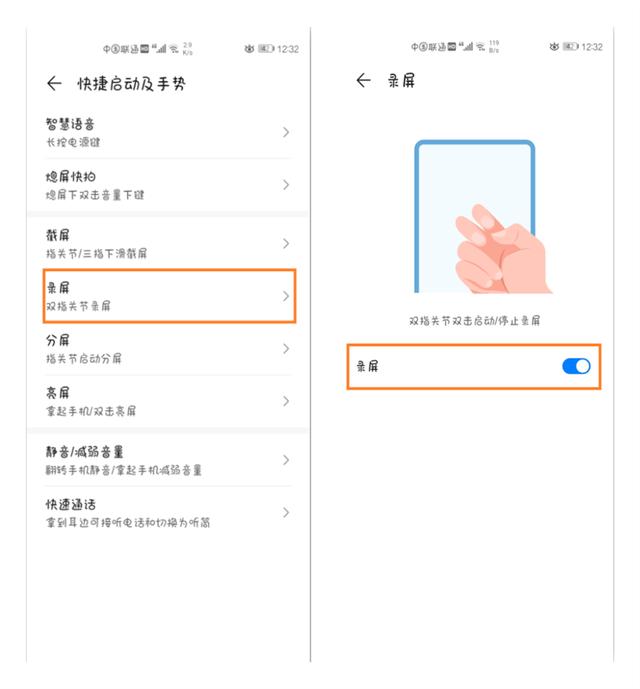 文章插图
文章插图2、通用方法当然并不是所有手机都带有录屏功能 , 经常需要录屏 , 还对录制的视频有清晰度追求 。 可以借助迅捷录屏大师 。
 文章插图
文章插图不仅可以日常进行录屏 , 还能在录制时调整标清、高清、超清等模式 。
结束录屏的方法也很简单 , 直接摇一摇手机就能结束 。 实用和趣味并存 。
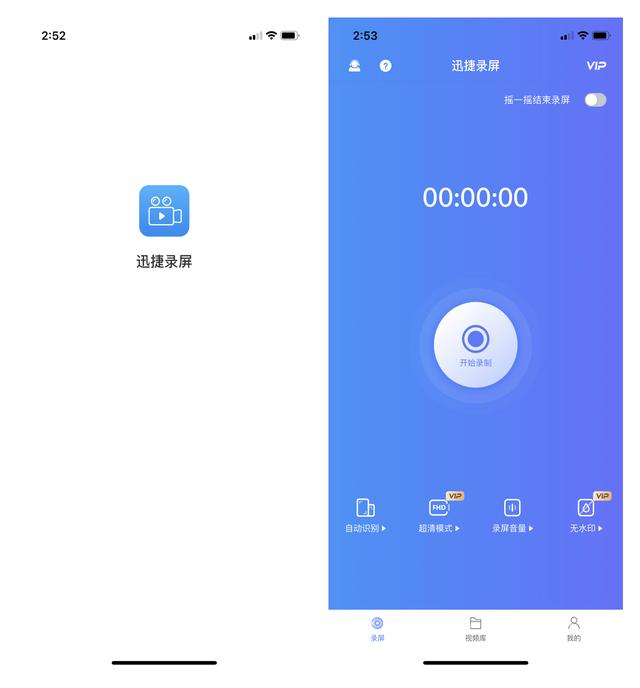 文章插图
文章插图并且录制的视频 , 还可以进行编辑 , 比如视频剪辑 , 转场、分割等 , 还有视频美颜、添加好看的滤镜、贴纸等等 。 不仅仅关于录屏 , 还考虑到视频制作 。
3、iPhone很多苹果用户找不到录屏功能 , 是因为该功能必须要手动添加到控制中心 , 才能实现一键录制 。
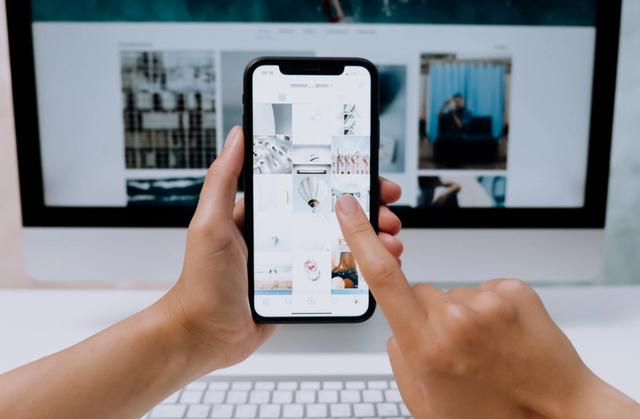 文章插图
文章插图打开手机设置 , 点击控制中心 , 进入自定义控制 , 将录屏功能添加到里面 , 这就是iPhone录屏的开启方法 。
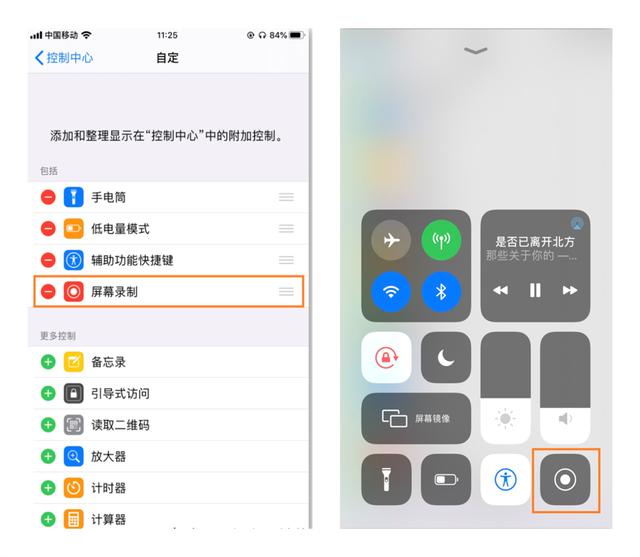 文章插图
文章插图【如何找到手机录屏功能?这3种一键打开的方法,值得学习一下】如何找到手机里面的录屏功能 , 方法已经全部交给大家 , 那么对照手机型号和你日常需求 , 选择一个使用就可以啦!
- 5G手机越来越普及,但为什么4G的iPhone依旧那么火热?
- 阿里女员工:30还单身,感觉这辈子难找到对象,网友:要求高了
- 格力悄悄上线首部双模5G手机:搭载骁龙765G,售价2699元起
- 支付宝、微信绑定银行卡,手机这3种情况,都说明你可能被监听了
- 原来华为手机是开会神器,60秒输出500字,一键自动记录
- 微信、支付宝都有钱,手机这3类“照片”不能存,建议早点删除
- Chiplet如何开拓半导体技术的未来
- 高通和联发科慌了?谷歌将推出自研手机和电脑芯片
- 格力也出5G手机了!格力大松5G手机上架 售2699元起
- Xiaomi 小米 10 至尊纪念版智能手机实拍 样张图集「56P」 「Soomal」
